windows开发环境准备:python+java+anaconda+jupyter+VScode安装
PS:以下是在windows环境下操作的。
1.安装本地java并配置java环境变量
2.安装python,并添加环境变量
直接在官网下载的最新的稳定版,我的是3.12(也可以安装在anaconda里,conda install python ,配置环境变量)
3.安装anaconda3 并添加环境变量
直接在官网下载的最新的稳定版https://www.anaconda.com/download (我的版本是2023.09)
4.安装jupyter nodebook
打开anaconda的navigator,点开CMD.exe Prompt,执行命令:
1 conda install jupyter
安装好以后,电脑左下角windows里的anaconda navigator打开后可以点jupyter launch 但是可能会出现无法跳转到浏览器的情况,需要修改默认浏览器地址(请看第6步)。
浏览器登录地址:http://localhost:8888/tree 当打开多个窗口登录jupyter的时候,则地址端口会+1。
5.安装VScode
5.1 安装VScode
直接在官网下载最新的稳定版。略
5.2 安装小插件
a) python
b) autoDocstring
c) TODO Tree
d) Markdown Preview Enhanced
e) Git Graph
f) IntelliCode
g) indent-rainbow
h) vscode-icons & Material Icon Theme
i) github
需要预安装git。
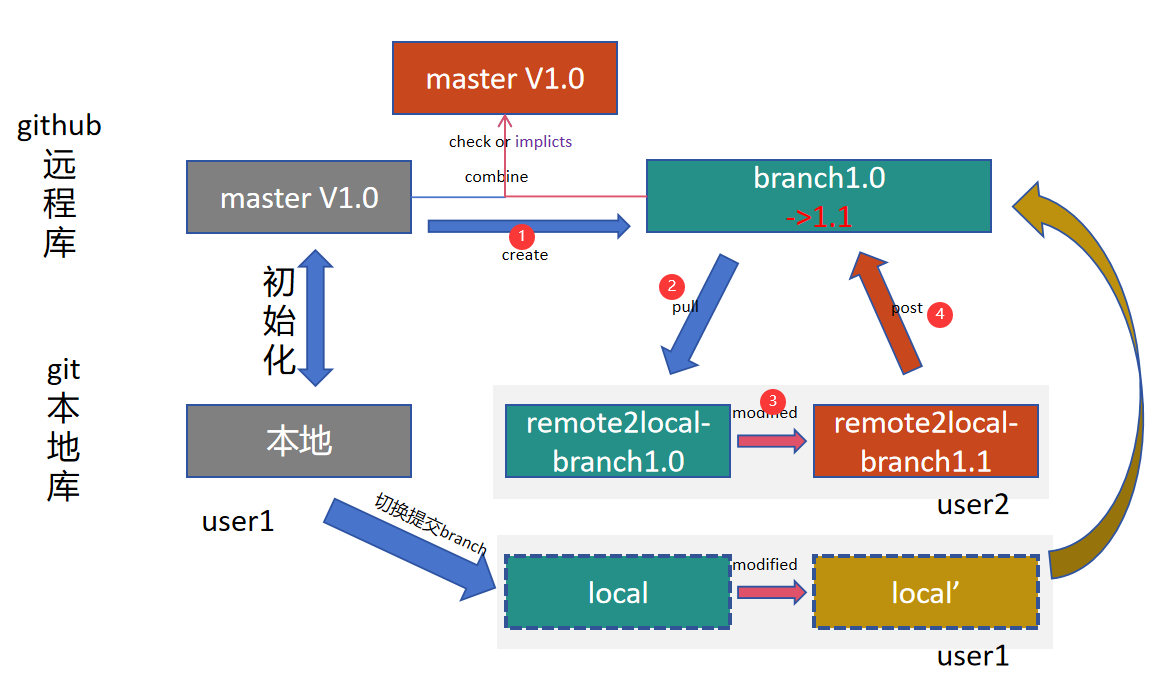
安装样例如下:
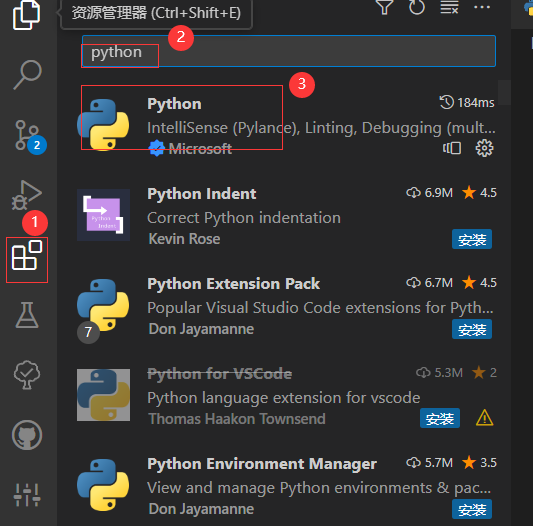
5.3 修改settings.json:
以下只是个人template,需要根据自身需要修改
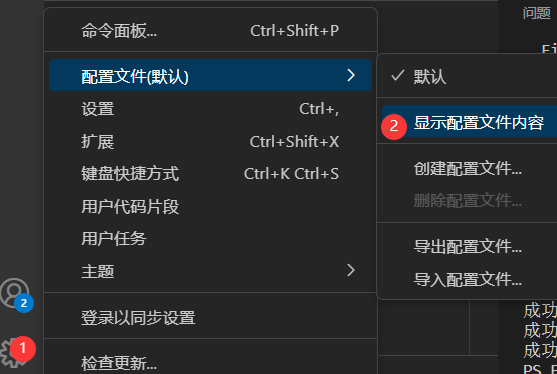
{
"git.autofetch": true,
"git.enableSmartCommit": true,
"git.useEditorAsCommitInput": false,
"github.gitProtocol": "ssh",
"http.proxyAuthorization": null,
"http_proxy": "http://127.0.0.1:7890",
"https_proxy": "https://127.0.0.1:7891",
"indentRainbow.ignoreErrorLanguages": [
"python"
],
"liveServer.settings.AdvanceCustomBrowserCmdLine": "C:\\Program Files\\Google\\Chrome\\Application\\chrome.exe",
"python.pythonPath": "F:\\anacanda\\python.exe",
"python.terminal.activateEnvInCurrentTerminal": true,
"python.terminal.activateEnvironment": true,
"terminal.integrated.shell.windows": "F:\\WorkDir\\Git\\bin\\bash.exe",
"workbench.colorTheme": "Visual Studio Dark",
"workbench.iconTheme": "vscode-icons"
}
6.打不开jupyter浏览器的解决办法
当第一次点luanch的时候会出现无法弹出浏览器的情况,需要打开目录C:\Users\Administrator\.jupyter
并修改jupyter_notebook_config.py在文末添加如下内容:
1 import webbrowser 2 webbrowser.register('chrome',None, webbrowser.GenericBrowser(u'C:\Program Files\Google\Chrome\Application\chrome.exe')) 3 c.NotebookApp.browser ='chrome' 4 c.NotebookApp.notebook_dir = 'F:\jupyter'
#说明:浏览器地址可以用chrome图标的属性里的启动路径。
# c.NotebookApp.notebook_dir 为notebook存储工作文件的路径。比如在jupyter的pyspark读取文件时,直接将csv文件放到这个路径下,读取的时候不用加绝对路径/目录
#以上配置好以后可以直接开始开发了。
IT之界浩瀚无边
只有持之恒心方可打开一窗
偷窥此中奥秘之一二
取之受益,亦珍而视之
学之留香,方不失风范
共勉 共进




 浙公网安备 33010602011771号
浙公网安备 33010602011771号